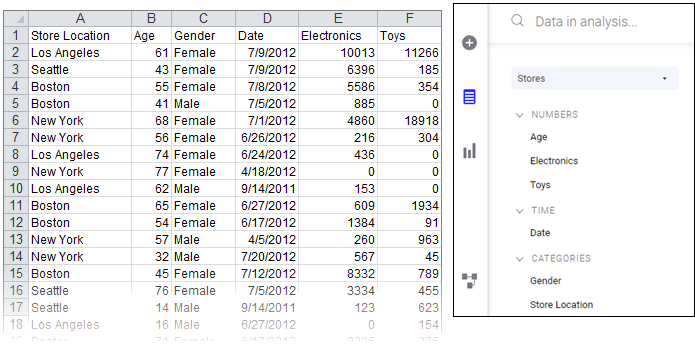分析中的数据
“分析中的数据”浮出控件显示数据表中所有数据列的结构化列表,即提供数据的概览。从该浮出控件中,可以使用拖放操作来指定要在图表轴上使用的数据列,可以筛选到某些值(因为面板中的每个列与一个筛选器相关联),还可以获取有关合适图表的建议。
创建新分析时,将自动显示“分析中的数据”浮出控件。也可以在编写栏上单击“分析中的数据” (当分析处于编辑模式时)。
(当分析处于编辑模式时)。
列默认组织成类别,以方便查找。例如,加载下面的 Excel 文件会使“分析中的数据”浮出控件在右侧展开。包含适合聚合的数值数据的列会集中到“数字”部分,与时间相关的列会集中到“时间”部分,而可用于拆分数据的列会集中到“类别”部分。
可以展开“分析中的数据”浮出控件来获取有关列的更多详细信息。在浮出控件中选择列时,该浮出控件会自动展开,但您也可以通过单击浮出控件右上角的“展开以了解详细信息和建议” 来手动展开该浮出控件。
来手动展开该浮出控件。
通过从浮出控件中将列拖放到列选择器上或拖放到图表中的释放目标上,可以轻松更改图表中显示的内容。此外,还可以使用该浮出控件筛选到您特别感兴趣的某些值。
- 展开的分析中的数据浮出控件
如果在“分析中的数据”浮出控件中单击一个列,浮出控件将展开,并显示有关所选列的建议或详细信息。 - 更改列的分类
在“分析中的数据”浮出控件中,列默认组织成类别。列的类别会影响将列拖放到列选择器或图表中的释放目标时出现的情况。它还会影响建议的图表种类。如果建议的列类别不是首选类别,您可以更改分类。 - 更改列的格式
列的格式定义了列中的数据的显示方式。例如,根据日期列的格式设置,其中的日期可能显示为“01/12/2018”或“January 12th, 2018”。 - 更改列的数据类型
数据类型决定列中值的可能格式,有时还限制可将列放置到的轴以及可对列执行的操作。如果数据类型不正确,您可能无法以所需的方式使用数据。在展开的“分析中的数据”浮出控件中可以轻松更改数据类型。 - 替换列中的空值
当数据中存在空值时,从 Spotfire 客户端中可以轻松替换数据中的这些空值。 - 更改列名称
列名称显示表格标题和其他图表的轴上。适当的列名称有助于了解图表所显示的内容。作者可以在“分析中的数据”浮出控件中重命名列。 - 设置基于其他列的显示值
有时,您可能希望将其他值显示为显示值,而不是显示实际定义轴的值。显示值可以在展开的“分析中的数据”浮出控件中轻松配置。 - 拆分列
使用 Spotfire 中的展开的“分析中的数据”浮出控件可以轻松将包含文本的一个列(字符串列)拆分为两个或更多个列。您可以选择在任何分隔符(如空格、逗号、@ 等)上进行拆分。您还可以同时从原始字符串剪裁掉不需要的字符。 - 删除列
如果不想再将某个列包含在分析中,可以在 Spotfire 客户端的展开的“分析中的数据”浮出控件中删除该列。
父主题: 处理数据